PrefSuite - Itens Simplificados
1. DEFINIÇÃO
Chamamos de itens simplificados aqueles que não foram calculados pelo PrefSuite, mas, mesmo assim, queremos que esses itens sejam incluídos na proposta com imagem, quantidade, descrição, valor de venda e outras informações que se julguem necessárias.
2. PASTA PADRÃO PARA OS CROQUIS
O relatório de proposta do PrefGest está preparado para exibir as imagens que estiverem salvas na pasta: C:\Program Files\Preference\PrefSuite\Croquis . Caso não exista essa pasta em sua máquina, será necessário cria-la. Se desejar utilizar uma outra pasta compartilhada na rede para salvar as imagens dos croquis, entre em contato com o Dept. de Suporte para alterar o local padrão de busca do relatório.
Os arquivos de imagem devem ter a extensão .PNG (não há um tamanho padrão específico para o arquivo), e para que a imagem seja exibida no relatório de proposta, a figura deve ter o mesmo nome do código do item simplificado inserido.
3. INSERINDO UM ITEM SIMPLIFICADO NO ORÇAMENTO
Neste exemplo, iremos incluir uma porta de madeira (item não calculado) em uma obra que já contém alguns modelos calculados pelo sistema.
3.1 - SALVANDO O CROQUI NA PASTA PADRÃO
Salve a imagem (em formato PNG) na pasta padrão (conforme figura abaixo):
Nota1: o nome da imagem deve ser idêntico ao código utilizado ao inserir o item na obra.
Nota2: não é obrigatório o uso de croquis para itens simplificados. Os itens não calculados serão exibidos no relatório de proposta mesmo se não houver nenhum croqui relacionado.
3.2 - INCLUINDO O ITEM SIMPLIFICADO NA OBRA
Clique no botão indicado na figura abaixo ou aperte a seta para baixo no teclado para adicionar uma nova linha:
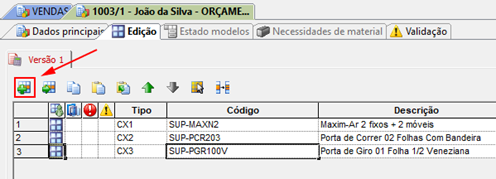
Insira os dados do item na nova linha adicionada (conforme exemplo na figura):
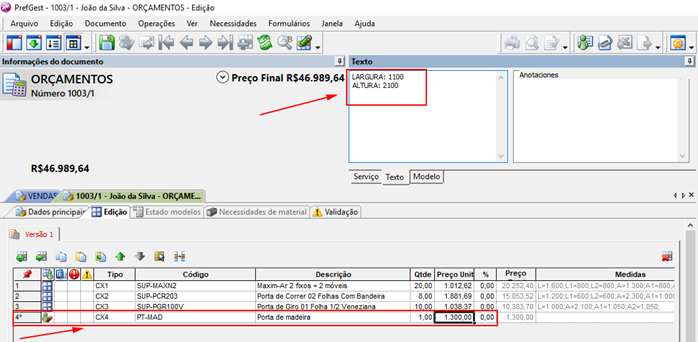
Salve o documento.
Nota1: observe que o código inserido é exatamente igual ao nome do croqui salvo na pasta.
Nota2: pode-se utilizar a aba “Texto” (indicada na figura) para adicionar qualquer outra informação que deseja que apareça no relatório de proposta. Neste exemplo, digitamos as medidas do item.
Nota3: o valor inserido para o item simplificado deve ser o valor final de venda.
4. VISUALIZANDO A PROPOSTA
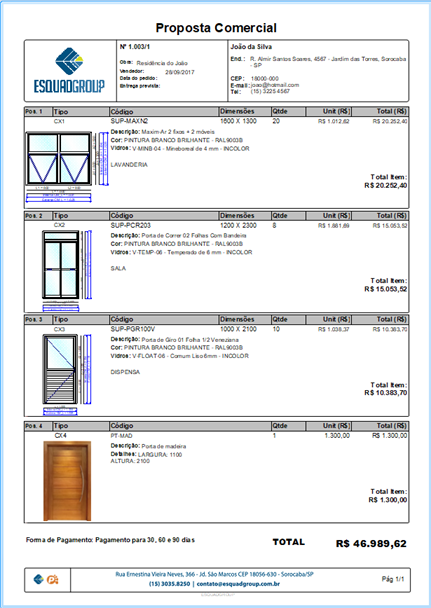
Observação importante: Por não terem sido calculados pelo PrefSuite, os itens simplificados não serão considerados em nenhum outro relatório do sistema, inclusive nos relatórios de custo.
Destaques
Tem alguma dúvida? Fale com a gente.
Entrar em contato






